თქვენ ალბათ კმაყოფილი ხართ იმით, თუ როგორ გამოიყურება ტექსტის დამატება Excel უჯრედებში. მაგრამ თქვენ შეგიძლიათ თქვენი ტექსტი განსხვავებულად გამოიყურებოდეს, თუ ის დახრით თქვენთვის სასურველი მიმართულებით. თუ ოდესმე გადაიფიქრებთ, ყოველთვის შეგიძლიათ დაბრუნდეთ და განახორციელოთ საჭირო ცვლილებები. ასევე შესაძლებელია შრიფტის შეცვლა და ფერის დამატებაც. ა სასარგებლო რჩევა რომ გამოდგება.
როგორ შევცვალოთ ტექსტი Excel უჯრედებში
Excel ფაილის გახსნის შემდეგ დააწკაპუნეთ უჯრედზე, რომლის ტექსტის შეცვლა გსურთ. თუ აპირებთ დახრის გამოყენებას ერთზე მეტ უჯრედზე, დააწკაპუნეთ მონიშნული უჯრედის კუთხეზე დანარჩენის გამოსაყოფად. მონიშვნის დასრულების შემდეგ დააწკაპუნეთ მთავარი ჩანართი, რასაც მოჰყვა ორიენტაციის ღილაკი რომელიც პატარა a-ს და b-ს ჰგავს დახრილ ისრთან ერთად.
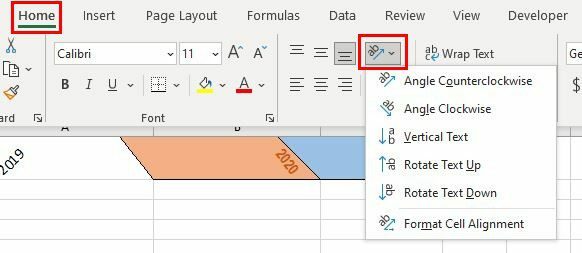
ვარიანტი გაჩვენებთ დახრის სხვადასხვა ვარიანტს, რომელთაგან შეგიძლიათ აირჩიოთ. თქვენ შეგიძლიათ აირჩიოთ კუთხე საათის ისრის საწინააღმდეგოდ, კუთხე საათის ისრის მიმართულებით, ვერტიკალური ტექსტი, ტექსტის როტაცია ზემოთ, ტექსტის შეტრიალება ქვემოთ და უჯრედების გასწორების ფორმატირება. თუ პარამეტრი, რომელსაც ხედავთ, არასაკმარისია და მეტი ვარიანტი გჭირდებათ, ყოველთვის შეგიძლიათ გადახვიდეთ
გასწორების პარამეტრები. ამ პარამეტრებზე წვდომა შეგიძლიათ ქვედა მარჯვენა კუთხეში მდებარე პატარა ისარზე დაწკაპუნებით.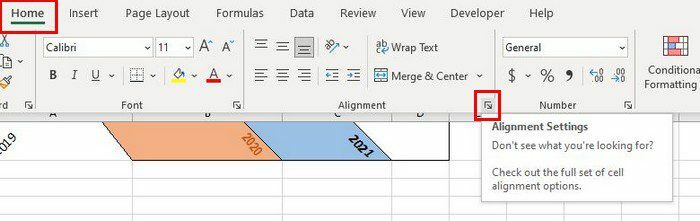
როდესაც დააწკაპუნებთ გასწორების პარამეტრებზე, ის უკვე იქნება Alignment ჩანართში. შეგიძლიათ ხელით შეიყვანოთ ზუსტი ხარისხი ან გამოიყენოთ სპინერის ისარი ორიენტაციის არეში. სანამ იქ ხართ, შეგიძლიათ შეცვალოთ შრიფტი და დაამატოთ ფერი სხვა ჩანართებზე გადასვლით.
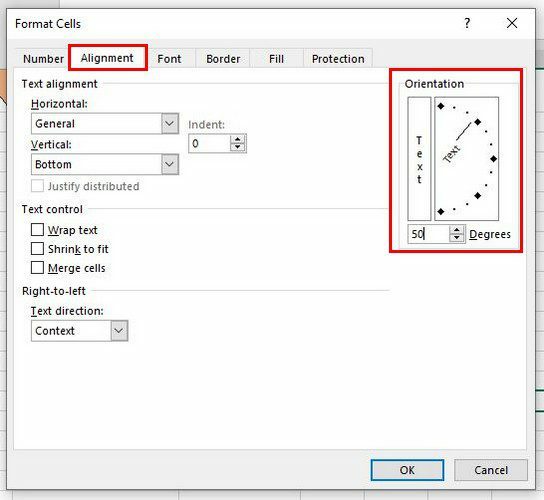
თუ დაამატებთ ფერს და ხედავთ, რომ ის ძალიან დიდ ადგილს იკავებს, შეგიძლიათ შეაჩეროთ ფერადი უჯრედი სხვაში შეჭრისგან, უჯრედების გაფართოვებით. მოათავსეთ კურსორი სვეტის ხაზებზე, სანამ კურსორი არ გადაიქცევა საპირისპირო მიმართულებით მიმართულ ისრებად.
თუ გსურთ გააუქმოთ ის, რაც გააკეთეთ, დააწკაპუნეთ მაუსის მარჯვენა ღილაკით უჯრედზე და აირჩიეთ უჯრედების ფორმატის ვარიანტი. ორიენტაციის განყოფილებაში დარწმუნდით, რომ უკვე იქ რიცხვი ჩანაცვლებულია ნულით.
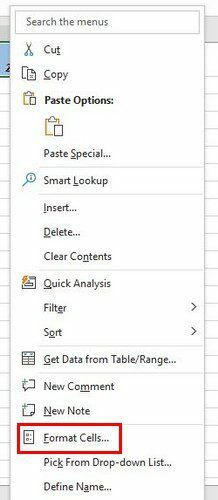
დასკვნა
თქვენ შეგიძლიათ დაამატოთ რამდენიმე სტილი თქვენს ტექსტს Excel-ში სხვადასხვა გზით. როდესაც გინდათ დაუბრუნდეთ იმას, თუ როგორ იყო საქმეები, ახლა თქვენ იცით, რა ნაბიჯები უნდა დაიცვათ. ამ ნაბიჯებით, შეგიძლიათ თქვენი Excel ფაილი გამოიყურებოდეს სხვა დანარჩენისგან. როგორ შეცვლით ტექსტს თქვენს Excel ფაილში? გააზიარეთ თქვენი მოსაზრებები ქვემოთ მოცემულ კომენტარებში და არ დაგავიწყდეთ სტატიის სხვებისთვის გაზიარება სოციალურ მედიაში.